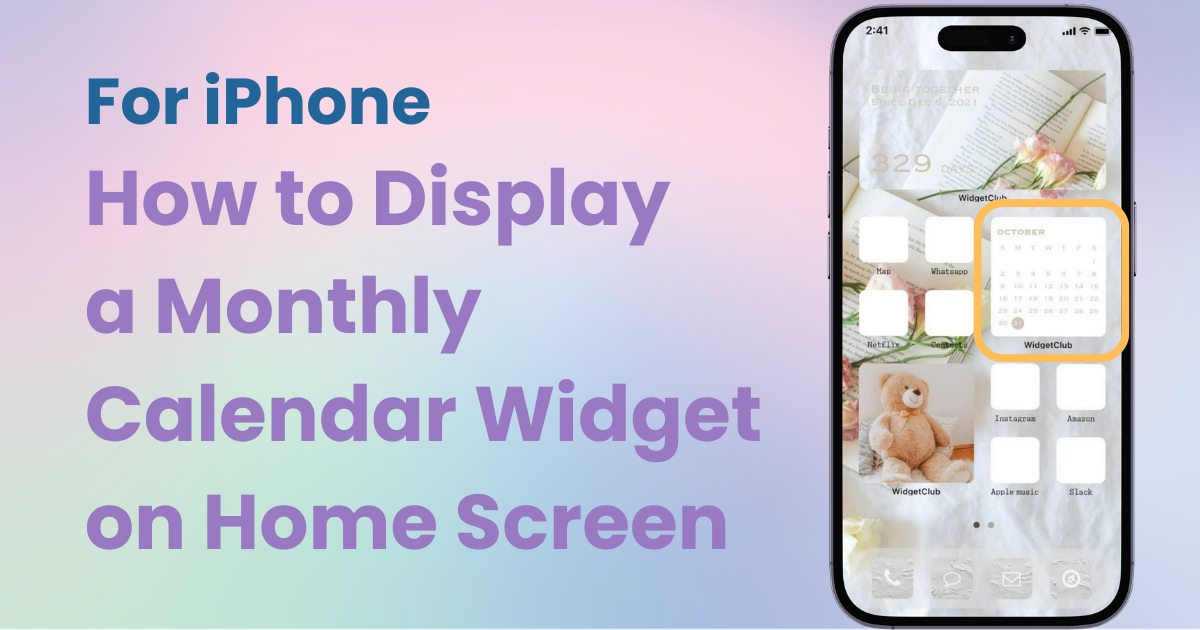

អ្នកត្រូវការកម្មវិធីពិសេសមួយ ដើម្បីប្ដូរអេក្រង់ដើមរបស់អ្នកតាមរចនាប័ទ្ម! នេះគឺជាកំណែច្បាស់លាស់នៃកម្មវិធីស្លៀកពាក់ដែលមានសម្ភារស្លៀកពាក់ទាំងអស់!
តើអ្នកដឹងទេថាអ្នកអាច រៀបចំប្រតិទិនប្រចាំខែ នៅលើអេក្រង់ដើមរបស់ iPhone របស់អ្នក? តាមរយៈការបន្ថែមធាតុក្រាហ្វិក អ្នកអាចពិនិត្យមើលថ្ងៃនៃសប្តាហ៍ និងកាលបរិច្ឆេទសម្រាប់ខែនីមួយៗភ្លាមៗ ដែលធ្វើឱ្យការគ្រប់គ្រងកាលវិភាគកាន់តែងាយស្រួល! ធាតុក្រាហ្វិកមួយចំនួនអនុញ្ញាតឱ្យអ្នក ពិនិត្យមើលកាលវិភាគរបស់អ្នកជាមួយ ធ្វើឱ្យវាល្អឥតខ្ចោះសម្រាប់អ្នកដែលមានទំនោរចង់ បំភ្លេចផែនការរបស់ពួកគេ ។
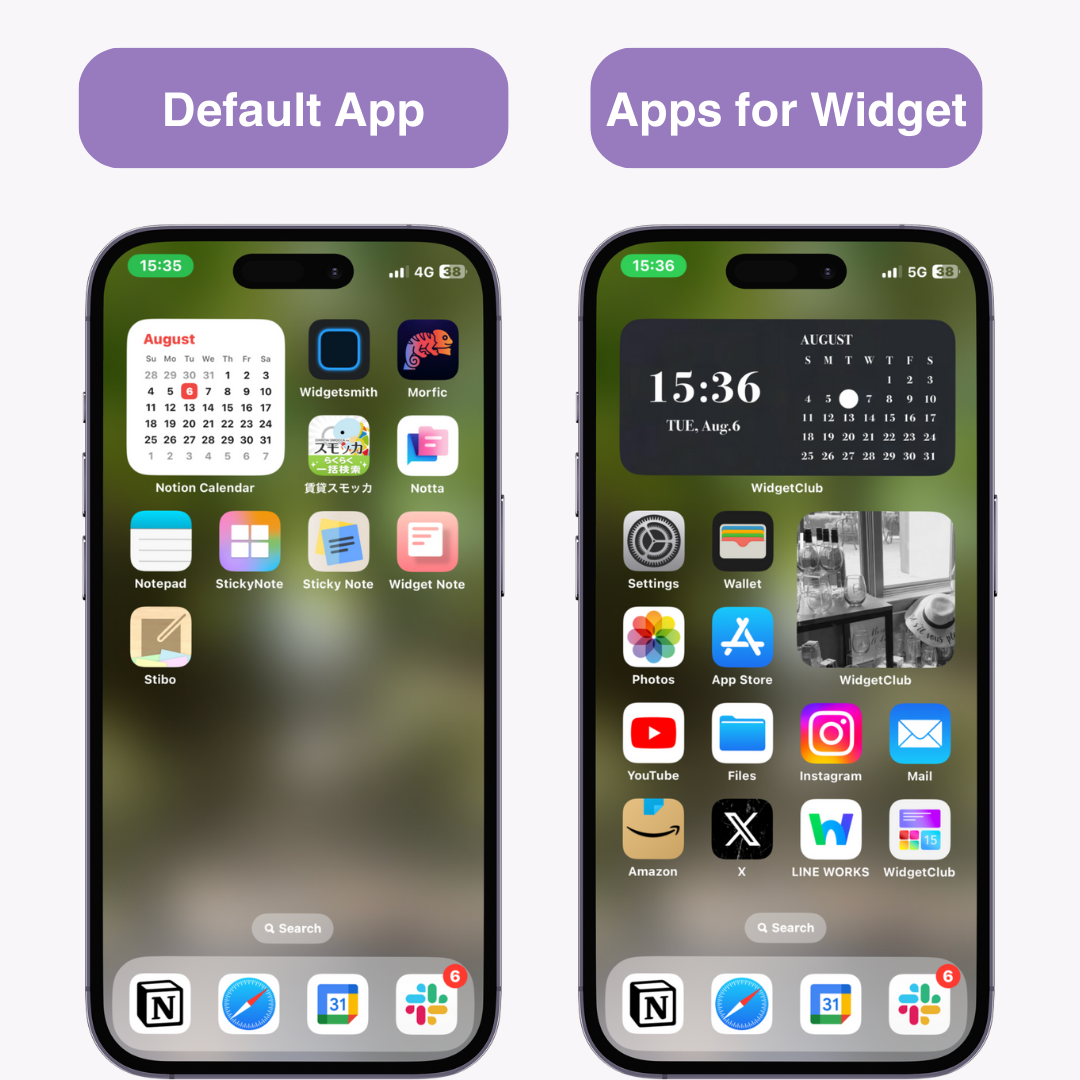
លើកនេះ ខ្ញុំនឹងណែនាំ ពីរបៀបបន្ថែមធាតុក្រាហ្វិកប្រតិទិនប្រចាំខែ ទៅអេក្រង់ដើមរបស់អ្នក។
1. សង្កត់ អេក្រង់ដើមរហូតដល់កម្មវិធីចាប់ផ្តើមញ័រ
2. ប៉ះ ប៊ូតុង "+" នៅផ្នែកខាងលើខាងឆ្វេង
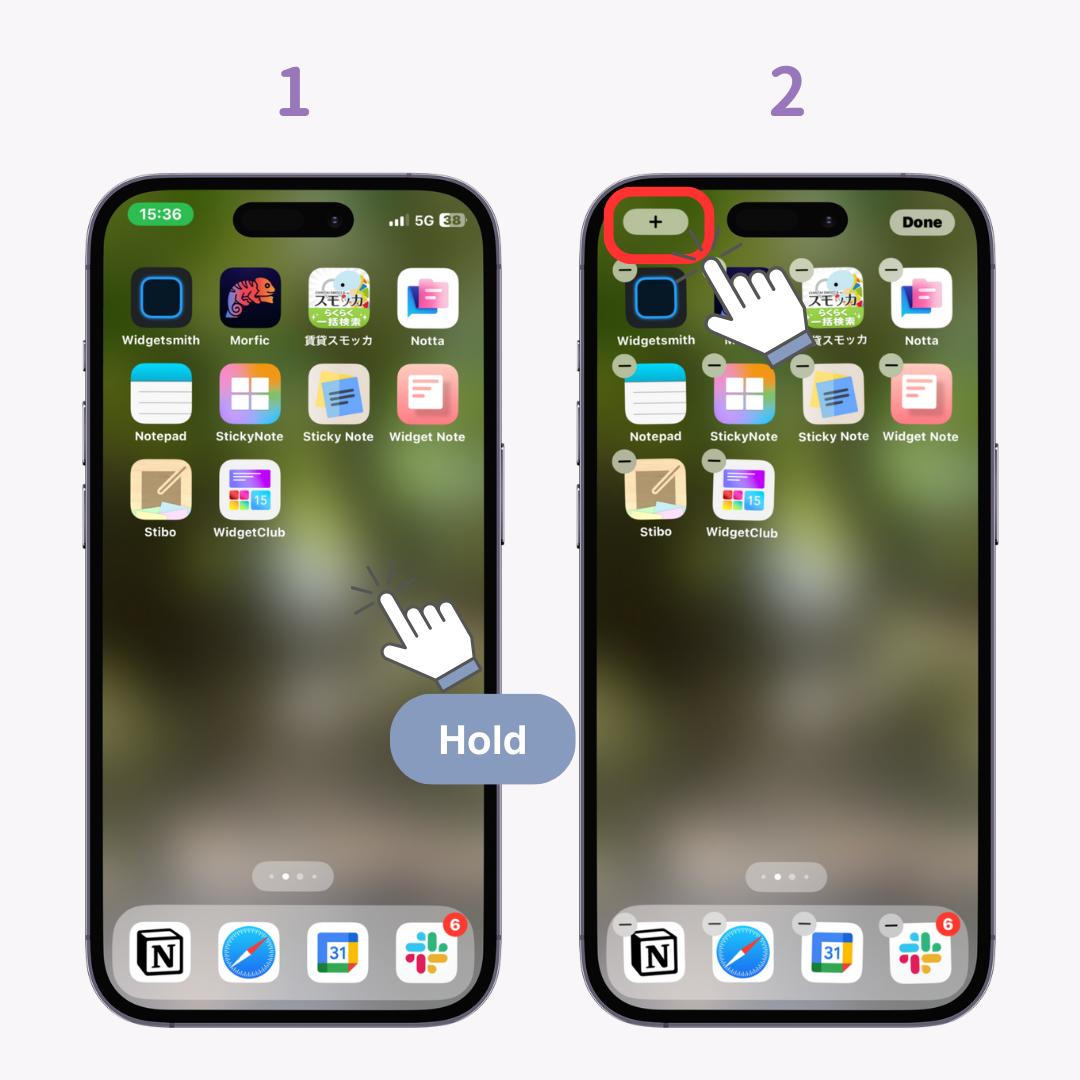
3. ជ្រើសរើស " ប្រតិទិន "
4. អូសដើម្បីស្វែងរកធាតុក្រាហ្វិក " មើលប្រចាំខែ "
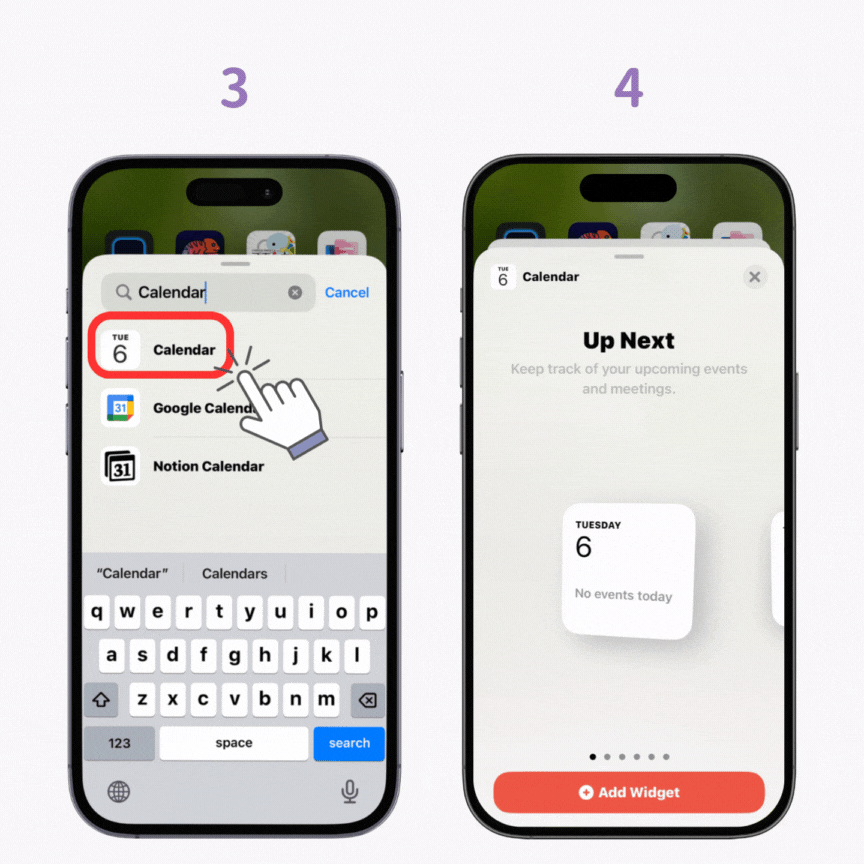
5. ចុច "បន្ថែមធាតុក្រាហ្វិក"
6. លៃតម្រូវទីតាំងរបស់ធាតុក្រាហ្វិក ហើយចុច "រួចរាល់"
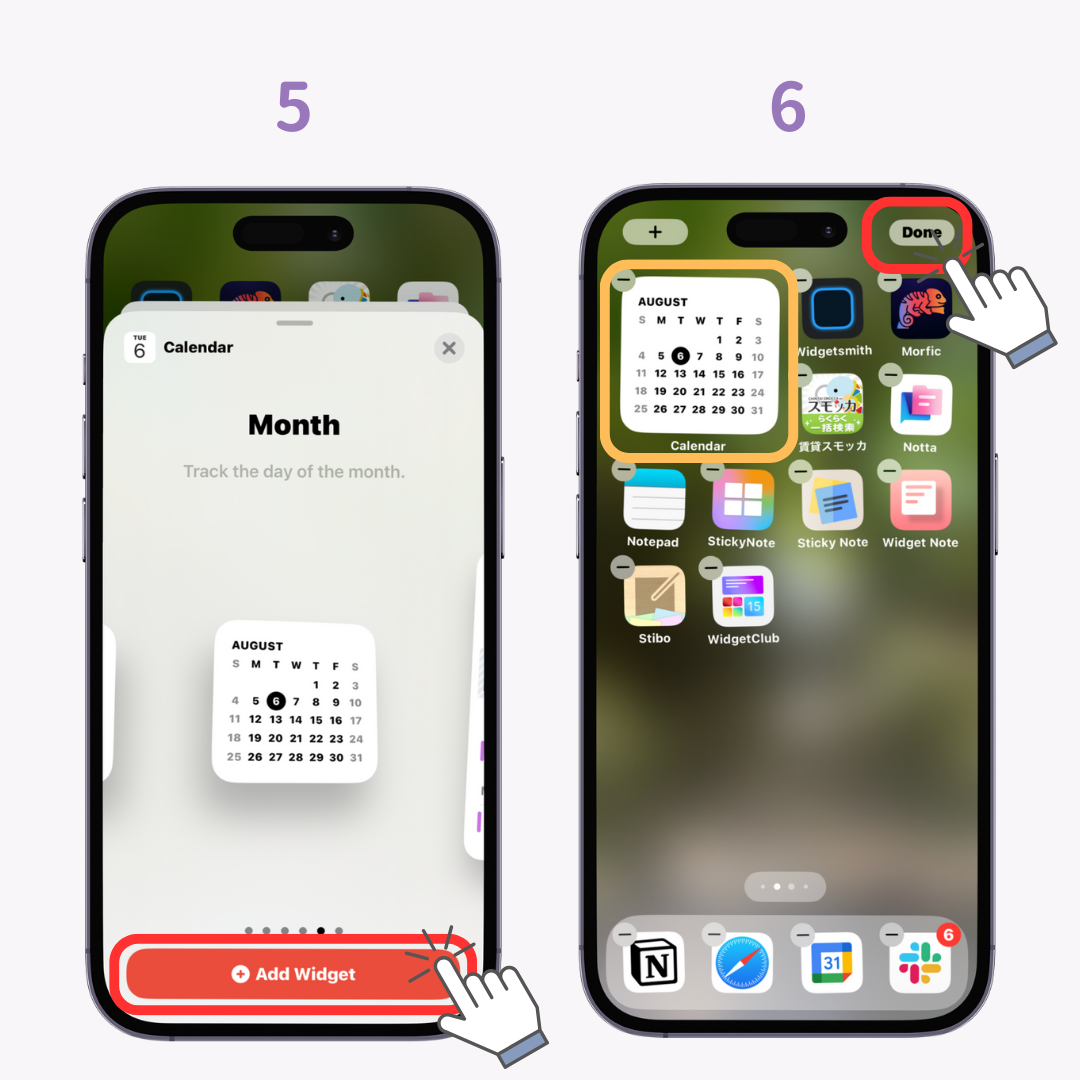
7. ចប់!
ខណៈពេលដែលធាតុក្រាហ្វិកប្រតិទិនរបស់ iPhone មានតែ ធាតុក្រាហ្វិកទិដ្ឋភាពប្រចាំខែខ្នាតតូច មួយប៉ុណ្ណោះ កម្មវិធីផ្សេងទៀតអនុញ្ញាតឱ្យអ្នកកំណត់ ធាតុក្រាហ្វិកទំហំមធ្យម ឬធំ ហើយកម្មវិធីមួយចំនួនអាចបង្ហាញទាំង ប្រតិទិនប្រចាំខែ និងកាលវិភាគដែលអ្នកបានបញ្ចូល ជាមួយគ្នា។
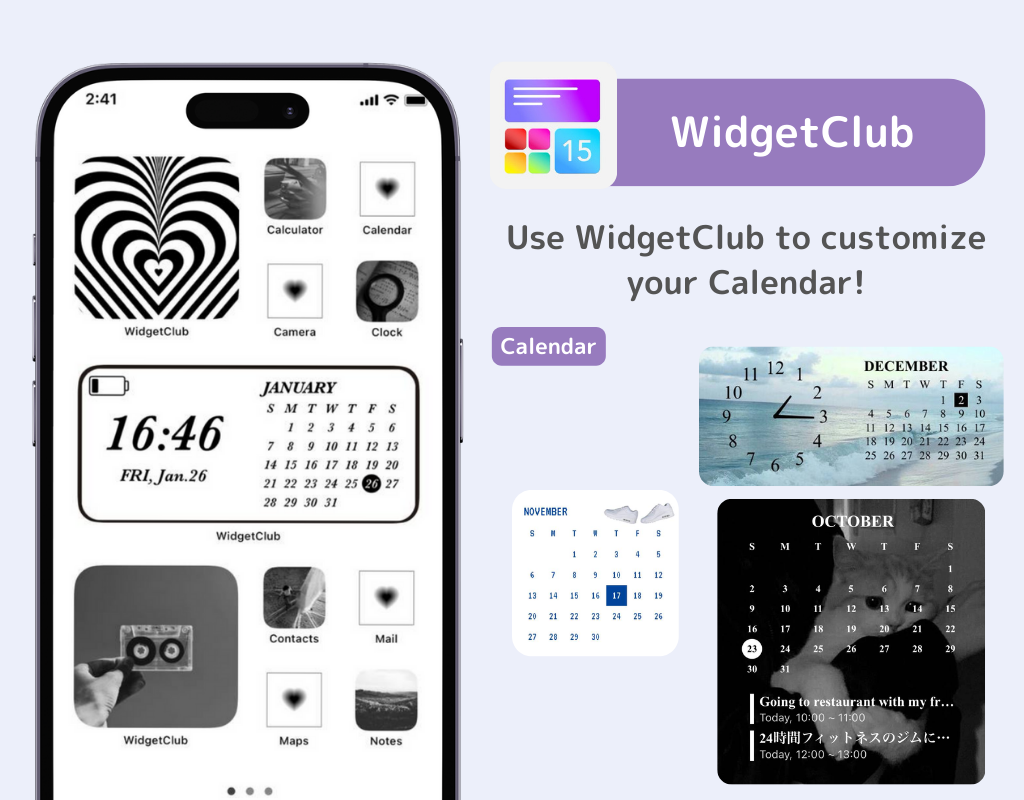
ជាមួយនឹងកម្មវិធី WidgetClub អ្នកអាចជ្រើសរើស ពណ៌ ពុម្ពអក្សរ និង រូបថតផ្ទៃខាងក្រោយ ដែលអ្នកចូលចិត្ត ដូច្នេះអ្នកអាចបង្កើត ប្រតិទិនមើលខែទាន់សម័យ ។
ផងដែរ ដោយប្រើ ធាតុក្រាហ្វិកកាលវិភាគទំហំមធ្យម ឬធំ អ្នកអាចពិនិត្យមើលទាំងប្រតិទិន និងកាលវិភាគរបស់អ្នក ដែលធ្វើឱ្យវាងាយស្រួលបំផុត! វាជាកម្មវិធីដ៏ល្អឥតខ្ចោះសម្រាប់អ្នកដែលមានទំនោរចង់ភ្លេចផែនការរបស់ពួកគេ។
តាមរយៈការបន្ថែមធាតុក្រាហ្វិកប្រតិទិនទៅអេក្រង់ដើមរបស់ iPhone របស់អ្នក ហើយកំណត់វាទៅជាទិដ្ឋភាពប្រចាំខែ ការគ្រប់គ្រងកាលវិភាគប្រកបដោយប្រសិទ្ធភាព អាចធ្វើទៅបាន។ អ្នកមិនត្រឹមតែអាចប្រើ កម្មវិធីប្រតិទិនស្តង់ដារ ប៉ុណ្ណោះទេ ប៉ុន្តែតាមរយៈការប្រើប្រាស់ កម្មវិធីភាគីទីបី ដូចជា WidgetClub អ្នកអាច ប្ដូរតាមបំណងបានកាន់តែមានភាពបត់បែន ។ រៀបចំធាតុក្រាហ្វិកប្រតិទិនដែលសាកសមនឹងរបៀបរស់នៅរបស់អ្នក ហើយរីករាយនឹងជីវិតស្មាតហ្វូនប្រចាំថ្ងៃរបស់អ្នក!
អត្ថបទពាក់ព័ន្ធ